Будь-хто, хто коли-небудь використовував програму TeamViewer для встановлення віддаленого з'єднання між двома комп'ютерами, повідомить вам, чому TeamViewer є найбільш бажаним програмним забезпеченням для віддаленої підтримки, віддаленого адміністрування та онлайн-зустрічей.
Є багато причин, чому понад 220 мільйонів користувачів комп'ютерів і смартфонів використовують TeamViewer для віддаленого підключення. Однією з багатьох причин є те, що він абсолютно безкоштовний для особистого та некомерційного використання, тобто домашні користувачі можуть використовувати найкраще програмне забезпечення для дистанційного керування без необхідності придбання ліцензії.

Якщо ви допомагаєте своїм друзям та іншим вирішувати свої проблеми з програмним забезпеченням, ви, напевно, знаєте, що багато користувачів не хочуть встановлювати програмне забезпечення на свої комп'ютери, які раніше не використовувалися. Якщо ви хочете віддалено допомогти другові або клієнту, не встановивши TeamViewer на ПК вашого або вашого клієнта, ви будете раді дізнатися, що TeamViewer можна використовувати, не встановивши його.
Просто виконайте наведені нижче інструкції, щоб запустити програму TeamViewer без встановлення.
Запустіть TeamViewer без встановлення
Крок 1: Завантажте TeamViewer, перейшовши на офіційну сторінку. Хоча ми рекомендуємо завантажити останню версію TeamViewer, потрібно переконатися, що ви не завантажуєте або не використовуєте версію TeamViewer, більшу, ніж версія, встановлена на комп'ютері, який використовується для керування або надання підтримки вашому комп'ютеру. Причина полягає в тому, що ви не можете встановити з'єднання з TeamViewer 9 до TeamViewer 10, але навпаки можливо.
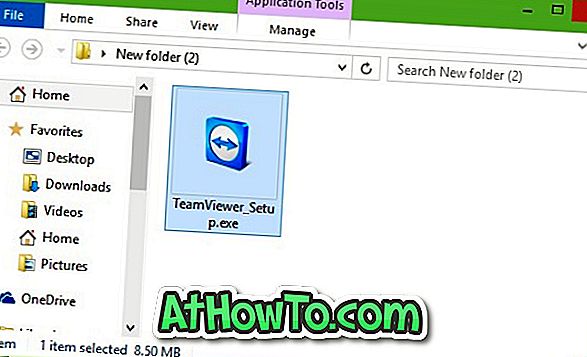
Крок 2. Після завантаження файлу установки TeamViewer двічі клацніть на ньому, щоб запустити налаштування. Не бійтеся, ми не збираємося встановлювати TeamViewer.
Крок 3. Після запуску налаштування відобразиться такий екран:
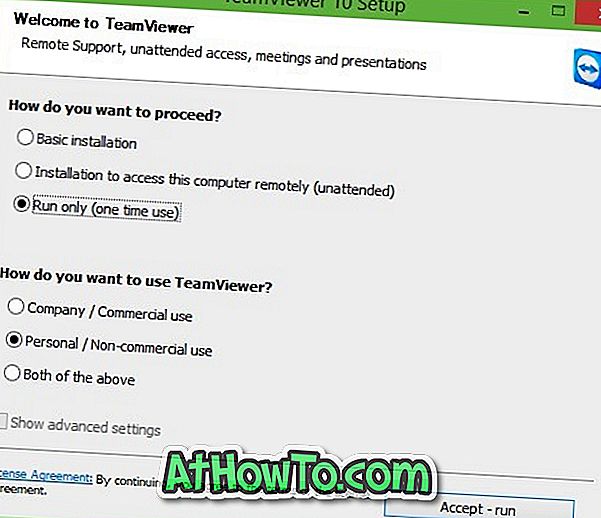
Тут, у розділі Як ви хочете продовжити, виберіть пункт Виконати тільки (одноразове використання) і виберіть, як ви хочете використовувати TeamViewer, перш ніж натиснути кнопку Прийняти-Запустити, щоб запустити TeamViewer без встановлення.
Зауважте, що кожен раз, коли ви хочете запускати TeamViewer без встановлення, потрібно виконувати наведені вище дії. Як альтернативу можна також завантажити портативну версію TeamViewer. Хоча офіційна сторінка TeamViewer не пропонує портативну версію TeamViewer, ви можете завантажити останню версію цієї ж сторінки, відвідавши PortableApps.com.
Як використовувати TeamViewer для передачі файлів керівництво також може вас зацікавити.













